Excel技巧大全:365天,每一个Excel技巧
办公室Excel实用操作技巧大全(百余种常用技巧)

Excel 实用操作技巧集锦目录一、基本方法71.快速选中全部工作表72.快速启动E XCEL73.快速删除选定区域数据 84.给单元格重新命名85.在E XCEL中选择整个单元格范围96.快速移动/复制单元格97.快速修改单元格式次序 98.彻底清除单元格内容109.选择单元格1010.为工作表命名1111.一次性打开多个工作簿 1112.快速切换工作簿1313.选定超级链接文本(微软O FFICE技巧大赛获奖作品)1314.快速查找1415.修改默认文件保存路径 1416.指定打开的文件夹1517.在多个E XCEL工作簿间快速切换1518.快速获取帮助1619.创建帮助文件的快捷方式1620.双击单元格某边移动选定单元格1621.双击单元格某边选取单元格区域1722.快速选定不连续单元格 1723.根据条件选择单元格1724.复制或移动单元格1825.完全删除E XCEL中的单元格1826.快速删除空行1927.回车键的粘贴功能1928.快速关闭多个文件2029.选定多个工作表2030.对多个工作表快速编辑 2031.移动和复制工作表2132.工作表的删除2133.快速选择单元格2134.快速选定E XCEL区域(微软O FFICE技巧大赛获奖作品)2235.备份工件簿2236.自动打开工作簿2337.快速浏览长工作簿2338.快速删除工作表中的空行2339.绘制斜线表头2440.绘制斜线单元格2541.每次选定同一单元格2642.快速查找工作簿2643.禁止复制隐藏行或列中的数据2744.制作个性单元格27二、数据输入和编辑技巧281.在一个单元格内输入多个值 282.增加工作簿的页数283.奇特的F4键294.将格式化文本导入E XCEL295.快速换行306.巧变文本为数字307.在单元格中输入0值318.将数字设为文本格式329.快速进行单元格之间的切换(微软O FFICE技巧大赛获奖作品)3210.在同一单元格内连续输入多个测试值3311.输入数字、文字、日期或时间3312.快速输入欧元符号3413.将单元格区域从公式转换成数值3414.快速输入有序文本3415.输入有规律数字3516.巧妙输入常用数据3617.快速输入特殊符号3618.快速输入相同文本3719.快速给数字加上单位3820.巧妙输入位数较多的数字3921.将WPS/W ORD表格转换为E XCEL工作表3922.取消单元格链接4023.快速输入拼音4024.插入“√”4125.按小数点对齐4126.对不同类型的单元格定义不同的输入法4127.在E XCEL中快速插入W ORD表格4228.设置单元格字体4329.在一个单元格中显示多行文字4330.将网页上的数据引入到E XCEL表格4331.取消超级链接4432.编辑单元格内容4433.设置单元格边框4534.设置单元格文本对齐方式4535.输入公式4636.输入人名时使用“分散对齐”(微软O FFICE技巧大赛获奖作品)4637.隐藏单元格中的所有值(微软O FFICE技巧大赛获奖作品)4638.恢复隐藏列4739.快速隐藏/显示选中单元格所在行和列(微软O FFICE技巧大赛获奖作品)4740.彻底隐藏单元格4841.用下拉列表快速输入数据4842.快速输入自定义短语4943.设置单元格背景色5044.快速在多个单元格中输入相同公式5045.同时在多个单元格中输入相同内容5046.快速输入日期和时间5147.将复制的单元格安全地插入到现有单元格之间5148.在E XCEL中不丢掉列标题的显示5249.查看与日期等效的序列数的值5250.快速复制单元格内容5351.使用自定义序列排序(微软O FFICE技巧大赛获奖作品)5352.快速格式化E XCEL单元格5353.固定显示某列5454.在E XCEL中快速编辑单元格5455.使用自动填充快速复制公式和格式5556.为单元格添加批注5657.数据自动输入5658.在E XCEL中快速计算一个人的年龄5759.快速修改单元格次序5760.将网页上的数据引入到E XCEL表格中58三、图形和图表编辑技巧581.在网上发布E XCEL生成的图形582.创建图表连接符593.将E XCEL单元格转换成图片形式插入到W ORD中604.将W ORD内容以图片形式插入到E XCEL表格中615.将W ORD中的内容作为图片链接插入E XCEL表格中616.在独立的窗口中处理内嵌式图表627.在图表中显示隐藏数据 628.在图表中增加文本框639.建立文本与图表文本框的链接6310.给图表增加新数据系列 6411.快速修改图表元素的格式6512.创建复合图表6513.对度量不同的数据系列使用不同坐标轴6614.将自己满意的图表设置为自定义图表类型6615.复制自定义图表类型6716.旋转三维图表6717.拖动图表数据点改变工作表中的数值6818.把图片合并进你的图表 6819.用图形美化工作表7020.让文本框与工作表网格线合二为一7121.快速创建默认图表7122.快速创建内嵌式图表7123.改变默认图表类型7224.快速转换内嵌式图表与新工作表图表7225.利用图表工具栏快速设置图表7326.快速选取图表元素7427.通过一次按键创建一个E XCEL图表7528.绘制平直直线75四、函数和公式编辑技巧751.巧用IF函数清除E XCEL工作表中的0 752.批量求和763.对相邻单元格的数据求和774.对不相邻单元格的数据求和 785.利用公式来设置加权平均796.自动求和797.用记事本编辑公式808.防止编辑栏显示公式809.解决SUM函数参数中的数量限制8110.在绝对与相对单元引用之间切换8111.快速查看所有工作表公式8212.实现条件显示82五、数据分析和管理技巧831.管理加载宏832.在工作表之间使用超级连接 843.快速链接网上的数据854.跨表操作数据865.查看E XCEL中相距较远的两列数据866.如何消除缩位后的计算误差(微软O FFICE技巧大赛获奖作品)877.利用选择性粘贴命令完成一些特殊的计算878.W EB查询889.在E XCEL中进行快速计算8910.自动筛选前10个8911.同时进行多个单元格的运算(微软O FFICE技巧大赛获奖作品)9012.让E XCEL出现错误数据提示9113.用“超级连接”快速跳转到其它文件92六、设置技巧921.定制菜单命令922.设置菜单分隔线933.备份自定义工具栏934.共享自定义工具栏945.使用单文档界面快速切换工作簿946.自定义工具栏按钮95一、基本方法1.快速选中全部工作表右键单击工作窗口下面的工作表标签,在弹出的菜单中选择“选定全部工作表”命令即可()。
Excel使用技巧大全
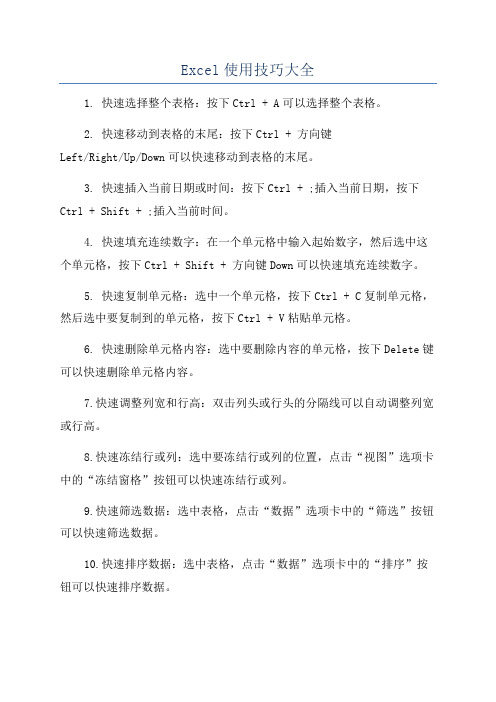
Excel使用技巧大全1. 快速选择整个表格:按下Ctrl + A可以选择整个表格。
2. 快速移动到表格的末尾:按下Ctrl + 方向键Left/Right/Up/Down可以快速移动到表格的末尾。
3. 快速插入当前日期或时间:按下Ctrl + ;插入当前日期,按下Ctrl + Shift + ;插入当前时间。
4. 快速填充连续数字:在一个单元格中输入起始数字,然后选中这个单元格,按下Ctrl + Shift + 方向键Down可以快速填充连续数字。
5. 快速复制单元格:选中一个单元格,按下Ctrl + C复制单元格,然后选中要复制到的单元格,按下Ctrl + V粘贴单元格。
6. 快速删除单元格内容:选中要删除内容的单元格,按下Delete键可以快速删除单元格内容。
7.快速调整列宽和行高:双击列头或行头的分隔线可以自动调整列宽或行高。
8.快速冻结行或列:选中要冻结行或列的位置,点击“视图”选项卡中的“冻结窗格”按钮可以快速冻结行或列。
9.快速筛选数据:选中表格,点击“数据”选项卡中的“筛选”按钮可以快速筛选数据。
10.快速排序数据:选中表格,点击“数据”选项卡中的“排序”按钮可以快速排序数据。
11.快速计算平均值、总和等统计数据:选中要计算的数据范围,查看状态栏中的求和和平均值等统计数据。
12.快速进行数据透视表分析:选中数据,点击“插入”选项卡中的“数据透视表”按钮可以快速创建数据透视表。
13.快速绘制图表:选中数据,点击“插入”选项卡中的图表按钮可以快速绘制图表。
14.快速绘制函数:选中要插入函数的单元格,点击函数按钮可以快速选择需要的函数并输入参数。
15.快速复制公式:选中公式单元格,双击填充柄可以快速复制公式到相邻单元格。
16. 快速格式化数字:选中单元格,使用快捷键Ctrl + Shift + 1可以快速格式化数字。
17. 快速修改单元格格式:选中单元格,使用快捷键Ctrl + 1可以快速修改单元格格式。
Excel实用操作技巧大全

Excel实用操作技巧大全Excel是一款强大的电子表格制作软件,可以应用于各种计算、记录、分析和展示工作。
熟练掌握Excel的操作技巧,可以提高工作效率,减少出错率,也可以为个人或企业带来更多的商业价值。
以下是一些常用的Excel操作技巧,希望对读者们有所帮助。
一、基础技巧1. 快速输入序列数据在单元格内输入一组序列数据时,可以使用Excel的自动填充功能。
只需在第一个单元格内输入开头的数字或字母,然后将光标放在单元格右下角,鼠标左键点击并拖动,即可自动填充序列。
2. 设置日期格式在单元格内输入日期时,Excel默认的格式是“年-月-日”(如2017-08-15),但是有时候我们需要修改日期的显示格式。
选择单元格后,点击“开始”菜单栏上的“数字格式”按钮,然后选择“短日期”或“长日期”等预设格式或自定义格式即可。
3. 调整列宽和行高当单元格内容过多或过少时,需要调整列宽或行高。
选择需要调整的列或行,然后鼠标左键双击列或行边框即可自动适应内容,或者在“格式”菜单栏中选择“行高”或“列宽”手动调整。
4. 快速拷贝单元格在Excel中,可以快速将单元格或单元格区域拷贝到其他单元格位置。
选择需要拷贝的单元格,鼠标左键点击并拖动到需要粘贴的位置,松开鼠标左键即可。
二、常用函数1. SUM函数SUM函数用于快速计算一组数字的和。
在需要显示和的单元格或区域内输入“=SUM(数字1:数字n)”即可。
2. AVERAGE函数AVERAGE函数用于计算一组数字的平均数。
在需要显示平均数的单元格或区域内输入“=AVERAGE(数字1:数字n)”即可。
3. COUNT函数COUNT函数用于计算一组数字或单元格区域中非空单元格的数量。
在需要显示结果的单元格内输入“=COUNT(单元格1:单元格n)”或“=COUNT(数字1,数字2,…,数字n)”即可。
4. MAX函数和MIN函数MAX函数和MIN函数分别用于计算一组数字或单元格区域中的最大值和最小值。
excel表格使用技巧大全
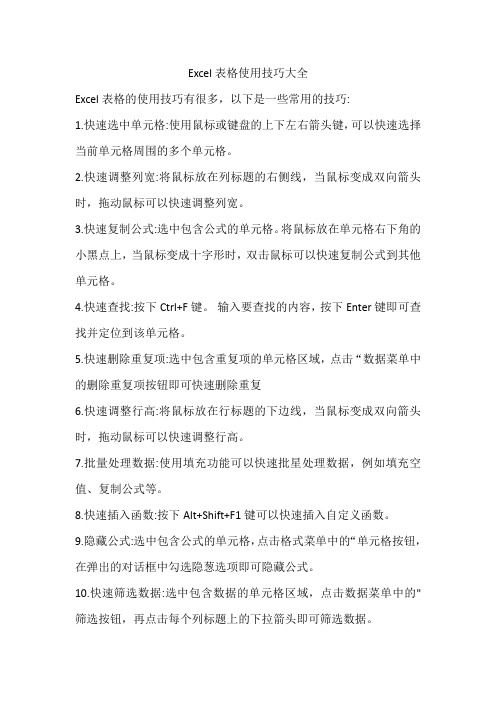
Excel表格使用技巧大全
Excel表格的使用技巧有很多,以下是一些常用的技巧:
1.快速选中单元格:使用鼠标或键盘的上下左右箭头键,可以快速选择当前单元格周围的多个单元格。
2.快速调整列宽:将鼠标放在列标题的右侧线,当鼠标变成双向箭头时,拖动鼠标可以快速调整列宽。
3.快速复制公式:选中包含公式的单元格。
将鼠标放在单元格右下角的小黑点上,当鼠标变成十字形时,双击鼠标可以快速复制公式到其他单元格。
4.快速查找:按下Ctrl+F键。
输入要查找的内容,按下Enter键即可查找并定位到该单元格。
5.快速删除重复项:选中包含重复项的单元格区域,点击“数据菜单中的删除重复项按钮即可快速删除重复
6.快速调整行高:将鼠标放在行标题的下边线,当鼠标变成双向箭头时,拖动鼠标可以快速调整行高。
7.批量处理数据:使用填充功能可以快速批星处理数据,例如填充空值、复制公式等。
8.快速插入函数:按下Alt+Shift+F1键可以快速插入自定义函数。
9.隐藏公式:选中包含公式的单元格,点击格式菜单中的“单元格按钮,在弹出的对话框中勾选隐葱选项即可隐藏公式。
10.快速筛选数据:选中包含数据的单元格区域,点击数据菜单中的"筛选按钮,再点击每个列标题上的下拉箭头即可筛选数据。
以上是一些常用的ExceI表格使用技巧,希望能对您有所帮助。
Excel电子表格使用技巧

Excel电子表格使用技巧第一章:Excel基础操作技巧Excel电子表格是一款强大的数据处理工具,熟练掌握Excel的基础操作技巧对于高效地处理数据至关重要。
1.1 单元格操作在Excel中,单元格是最基本的数据存储单元。
要选中一个单元格,可以直接点击即可。
同时,按住Ctrl键可以选择多个单元格,方便进行批量操作。
另外,通过鼠标拖选可以选择一个区域的单元格。
1.2 值的输入与编辑要输入数据或编辑已有的数据,只需要直接在选中的单元格中输入即可。
若需要编辑已有的单元格,只需将光标放在相应单元格上并双击即可。
此外,按下F2键也可以快速进入编辑模式。
1.3 剪贴板的使用剪贴板可以帮助我们方便地复制、剪切和粘贴数据。
选中一个或多个单元格后,使用Ctrl+C可复制,Ctrl+X可剪切,Ctrl+V可粘贴。
另外,点击剪贴板旁的下拉箭头,还可以进行更多粘贴选项的设置。
第二章:数据处理技巧Excel有很多强大的数据处理函数和工具,掌握相关技巧可以方便地对数据进行统计、筛选和排序。
2.1 数据排序要对数据进行排序,首先选中要排序的数据区域,然后点击“数据”标签页中的“排序”按钮。
在弹出的对话框中,选择要排序的字段、排序方式和排序顺序,点击确认即可完成排序。
2.2 数据筛选通过数据筛选,我们可以根据某些条件快速地筛选出符合要求的数据。
选中数据区域后,点击“数据”标签页中的“筛选”按钮,然后在列标题的下拉菜单中选择所需条件,即可实现数据的筛选。
2.3 数据统计Excel提供了多种常用的数据统计函数和工具,如求和、平均值、最大值、最小值等。
这些函数可以方便地对大量数据进行统计分析。
在选中的单元格中输入函数名称,然后按下“=”键,再输入相应的参数,最后按下回车键即可得到计算结果。
第三章:图表制作技巧图表是Excel中展示数据的重要方式,通过合适的图表可以更直观地呈现数据的关系和趋势。
3.1 创建图表要创建图表,首先需要选中要作图的数据区域。
excel技巧大全
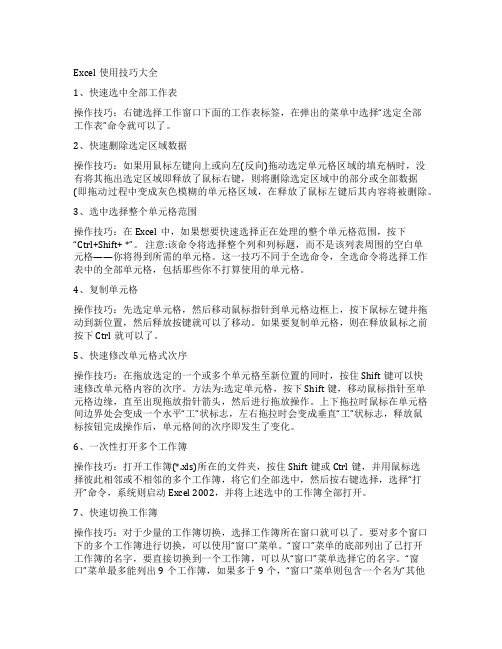
Excel使用技巧大全1、快速选中全部工作表操作技巧:右键选择工作窗口下面的工作表标签,在弹出的菜单中选择“选定全部工作表”命令就可以了。
2、快速删除选定区域数据操作技巧:如果用鼠标左键向上或向左(反向)拖动选定单元格区域的填充柄时,没有将其拖出选定区域即释放了鼠标右键,则将删除选定区域中的部分或全部数据(即拖动过程中变成灰色模糊的单元格区域,在释放了鼠标左键后其内容将被删除。
3、选中选择整个单元格范围操作技巧:在Excel中,如果想要快速选择正在处理的整个单元格范围,按下“Ctrl+Shift+ *”。
注意:该命令将选择整个列和列标题,而不是该列表周围的空白单元格——你将得到所需的单元格。
这一技巧不同于全选命令,全选命令将选择工作表中的全部单元格,包括那些你不打算使用的单元格。
4、复制单元格操作技巧:先选定单元格,然后移动鼠标指针到单元格边框上,按下鼠标左键并拖动到新位置,然后释放按键就可以了移动。
如果要复制单元格,则在释放鼠标之前按下Ctrl就可以了。
5、快速修改单元格式次序操作技巧:在拖放选定的一个或多个单元格至新位置的同时,按住Shift键可以快速修改单元格内容的次序。
方法为:选定单元格,按下Shift键,移动鼠标指针至单元格边缘,直至出现拖放指针箭头,然后进行拖放操作。
上下拖拉时鼠标在单元格间边界处会变成一个水平“工”状标志,左右拖拉时会变成垂直“工”状标志,释放鼠标按钮完成操作后,单元格间的次序即发生了变化。
6、一次性打开多个工作簿操作技巧:打开工作簿(*.xls)所在的文件夹,按住Shift键或Ctrl键,并用鼠标选择彼此相邻或不相邻的多个工作簿,将它们全部选中,然后按右键选择,选择“打开”命令,系统则启动Excel 2002,并将上述选中的工作簿全部打开。
7、快速切换工作簿操作技巧:对于少量的工作簿切换,选择工作簿所在窗口就可以了。
要对多个窗口下的多个工作簿进行切换,可以使用“窗口”菜单。
Excel使用技巧大全
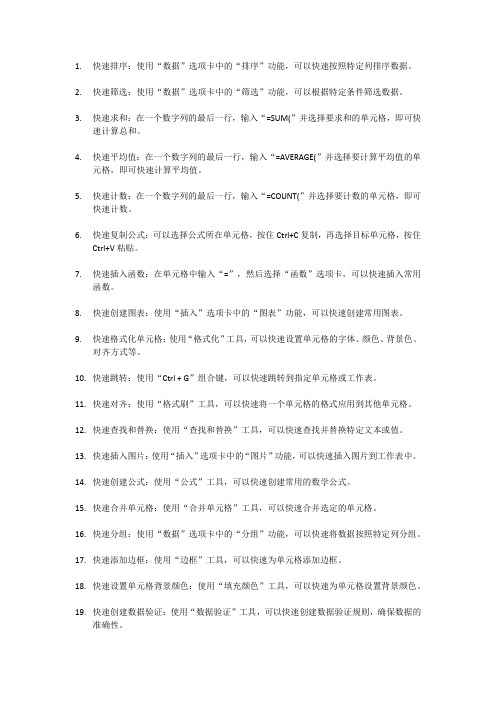
1.快速排序:使用“数据”选项卡中的“排序”功能,可以快速按照特定列排序数据。
2.快速筛选:使用“数据”选项卡中的“筛选”功能,可以根据特定条件筛选数据。
3.快速求和:在一个数字列的最后一行,输入“=SUM(”并选择要求和的单元格,即可快速计算总和。
4.快速平均值:在一个数字列的最后一行,输入“=AVERAGE(”并选择要计算平均值的单元格,即可快速计算平均值。
5.快速计数:在一个数字列的最后一行,输入“=COUNT(”并选择要计数的单元格,即可快速计数。
6.快速复制公式:可以选择公式所在单元格,按住Ctrl+C复制,再选择目标单元格,按住Ctrl+V粘贴。
7.快速插入函数:在单元格中输入“=”,然后选择“函数”选项卡,可以快速插入常用函数。
8.快速创建图表:使用“插入”选项卡中的“图表”功能,可以快速创建常用图表。
9.快速格式化单元格:使用“格式化”工具,可以快速设置单元格的字体、颜色、背景色、对齐方式等。
10.快速跳转:使用“Ctrl + G”组合键,可以快速跳转到指定单元格或工作表。
11.快速对齐:使用“格式刷”工具,可以快速将一个单元格的格式应用到其他单元格。
12.快速查找和替换:使用“查找和替换”工具,可以快速查找并替换特定文本或值。
13.快速插入图片:使用“插入”选项卡中的“图片”功能,可以快速插入图片到工作表中。
14.快速创建公式:使用“公式”工具,可以快速创建常用的数学公式。
15.快速合并单元格:使用“合并单元格”工具,可以快速合并选定的单元格。
16.快速分组:使用“数据”选项卡中的“分组”功能,可以快速将数据按照特定列分组。
17.快速添加边框:使用“边框”工具,可以快速为单元格添加边框。
18.快速设置单元格背景颜色:使用“填充颜色”工具,可以快速为单元格设置背景颜色。
19.快速创建数据验证:使用“数据验证”工具,可以快速创建数据验证规则,确保数据的准确性。
20.快速导入数据:使用“数据”选项卡中的“导入外部数据”功能,可以快速导入来自其他数据源的数据。
EXCEL技巧大全
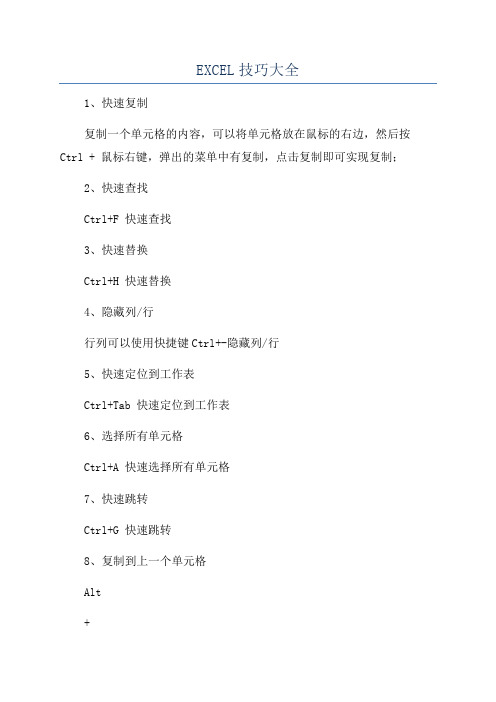
EXCEL技巧大全
1、快速复制
复制一个单元格的内容,可以将单元格放在鼠标的右边,然后按Ctrl + 鼠标右键,弹出的菜单中有复制,点击复制即可实现复制;
2、快速查找
Ctrl+F 快速查找
3、快速替换
Ctrl+H 快速替换
4、隐藏列/行
行列可以使用快捷键Ctrl+-隐藏列/行
5、快速定位到工作表
Ctrl+Tab 快速定位到工作表
6、选择所有单元格
Ctrl+A 快速选择所有单元格
7、快速跳转
Ctrl+G 快速跳转
8、复制到上一个单元格
Alt
+
Enter 快速复制到上一个单元格
9、快速删除
Ctrl+Delete 快速删除
10、拖动复制
Ctrl+Shift+上下键快速复制向上或向下拖动
11、添加/删除行
Ctrl+Shift+-(加号) 快速添加行,Ctrl+Shift+ (减号) 快速删除行
12、快速矩阵乘法
Ctrl+Shift+*快速矩阵乘法
13、插入函数
Ctrl+Shift+F 快速插入函数
14、合并拆分单元格
Ctrl+Shift+& 快速合并单元格,Ctrl+Shift+_ 快速拆分单元格
15、自动填充
可以将要填充的单元格放在鼠标的右边,然后按Ctrl+右键,弹出菜单中有填充,可以自动填充,也可以是按照规律填充,比如日期。
16、快速过滤
Ctrl+Shift+L 快速过滤
17、更改文字样式
Ctrl+Shift+C 快速更改文字样式18、复制字体样式
Ctrl+Shift+V 快速复制字体样式19、快速排序
Ctrl+Shift+S 快速排序
20、快速更换工作表。
- 1、下载文档前请自行甄别文档内容的完整性,平台不提供额外的编辑、内容补充、找答案等附加服务。
- 2、"仅部分预览"的文档,不可在线预览部分如存在完整性等问题,可反馈申请退款(可完整预览的文档不适用该条件!)。
- 3、如文档侵犯您的权益,请联系客服反馈,我们会尽快为您处理(人工客服工作时间:9:00-18:30)。
Excel技巧大全:365天,每一个Excel技巧新增技巧66项1、两列数据查找相同值对应的位置2、已知公式得结果3、强制换行4、超过15位数字输入5、如果隐藏了B列,如果让它显示出来?6、EXCEL中行列互换7、Excel是怎么加密的8、关于COUNTIF9、根据身份证号提取出生日期10、想在SHEET2中完全引用SHEET1输入的数据11、一列中不输入重复数字12、直接打开一个电子表格文件的时候打不开13、excel下拉菜单的实现14、10列数据合计成一列15、查找数据公式两个(基本查找函数为VLOOKUP,MATCH)16、如隐藏单元格中的017、多个工作表的单元格合并计算18、获得工作表名称19、A) 如获取一个月的最大天数21、EXCEL开运算22、单元格中的数据分散对齐23、查找工作表中的24、如让空单元格自动填为025、把Word里的数字转换到Excel26、扩展你的命名域27、单双行简单选28、如在已有的单元格中批量加入一段固定字符?29、如设置文件下拉窗口的最下面的最近运行的文件名个数?30、在EXCEL中输入如“1-1”、“1-2”之类的格式后它即变成1月1日,1月2日等日期形式,怎么办?31、在EXCEL中如使它象WORD一样的自动定时保存文件?32、用Excel做多页的表格时,怎样像Word的表格那样做一个标题,即每页的第一行(或几行)是一样的。
但是不是用页眉来完成?33、在Excel中如设置加权平均?34、如果在一个Excel文件中含有多个工作表,如将多个工作表一次设置成同样的页眉和页脚?如才能一次打印多个工作表?35、EXCEL中有序号一栏,由于对表格进行调整,序号全乱了,可要是手动一个一个改序号实在太慢太麻烦,用什么法可以快速解决?36、用Excel2000做成的工资表,只有第一个人有工资条的条头(如编号、姓名、岗位工资.......),想输出成工资条的形式。
怎么做?37、在Excel中小数点无法输入,按小数点,显示的却是逗号,无论怎样设置选项都无济于事,该怎么办?38、如快速选取特定区域?39、如快速返回选中区域?40、如快速定位到单元格?41、“Ctrl+*”的特殊功用42.如快速选取工作表中所有包含公式的单元格?43、如在不同单元格中快速输入同一数容?44、只记得函数的名称,但记不清函数的参数了,怎么办?45、如把选定的一个或多个单元格拖放至新的位置?46、如让屏幕上的工作空间变大?47、如使用快显菜单?48、如使用快显菜单?49、如防止Excel自动打开太多文件?50、如去掉网格线?51、如快速格式化报表?52、如快速地复制单元格的格式?53、如为表格添加斜线?54、如快速地将数字作为文本输入?55、如定义自己的函数?56、如在一个与自定义函数驻留工作簿不同的工作簿的工作表公式中调用自定义函数?57、如快速输入数据序列?58、使用鼠标右键拖动单元格填充柄59.如果你的工作表中已有某个序列项,想把它定义成自动填充序列以备后用,是否需要按照上面介绍的自定义序列的法重新输入这些序列项?60、上例中,如果你已拥育的序列项中含有多重复项,应如处理使其没有重复项,以便使用“引入”的法快速创建所需的自定义序列?61、如对工作簿进行安全保护?62、如使单元格中的颜色和底纹不打印出来?63、工作表保护的口令忘记了怎么办?64、“$”的功用65、如用汉字名称代替单元格地址?66、如在公式中快速输入不连续的单元格地址?67、如定义局部名字?68、如命名常数?69、工作表名称中能含有空格吗?70、给工作表命名应注意的问题71、如拆分或取消拆分窗口?72、如给工作簿扩容?73、如减少重复劳动?74、如快速地批量修改数据?75、如快速删除特定的数据?76、如快速删除工作表中的空行?77、如使用数组公式?78、如不使显示或打印出来的表格中包含有0值?79、在Excel中用Average函数计算单元格的平均值的,值为0的单元格也包含在。
有没有办法在计算平均值时排除值为0的单元格?80、如在Excel中实现“自动更正”功能?目录一、基本法431.快速选中全部工作表432.快速启动E XCEL443.快速删除选定区域数据444.给单元格重新命名445.在E XCEL中选择整个单元格围456.快速移动/复制单元格457.快速修改单元格式次序458.彻底清除单元格容469.选择单元格4610.为工作表命名 4611.一次性打开多个工作簿4712.快速切换工作簿4713.选定超级文本(微软O FFICE技巧大赛获奖作品)4814.快速查找 4815.修改默认文件保存路径4816.指定打开的文件夹4917.在多个E XCEL工作簿间快速切换4918.快速获取帮助 4919.创建帮助文件的快捷式4920.双击单元格某边移动选定单元格5021.双击单元格某边选取单元格区域5022.快速选定不连续单元格5023.根据条件选择单元格5024.复制或移动单元格5125.完全删除E XCEL中的单元格5126.快速删除空行 5127.回车键的粘贴功能5228.快速关闭多个文件5229.选定多个工作表5230.对多个工作表快速编辑5231.移动和复制工作表5332.工作表的删除 5333.快速选择单元格5334.快速选定E XCEL区域(微软O FFICE技巧大赛获奖作品)5335.备份工件簿5436.自动打开工作簿5437.快速浏览长工作簿5438.快速删除工作表中的空行5439.绘制斜线表头 5540.绘制斜线单元格5541.每次选定同一单元格5642.快速查找工作簿5643.禁止复制隐藏行或列中的数据5644.制作个性单元格57二、数据输入和编辑技巧571.在一个单元格输入多个值572.增加工作簿的页数583.奇特的F4键584.将格式化文本导入E XCEL585.快速换行 596.巧变文本为数字597.在单元格中输入0值598.将数字设为文本格式609.快速进行单元格之间的切换(微软O FFICE技巧大赛获奖作品)6010.在同一单元格连续输入多个测试值6011.输入数字、文字、日期或时间6112.快速输入欧元符号6113.将单元格区域从公式转换成数值6114.快速输入有序文本6115.输入有规律数字6216.巧妙输入常用数据6217.快速输入特殊符号6318.快速输入相同文本6319.快速给数字加上单位6420.巧妙输入位数较多的数字6421.将WPS/W ORD表格转换为E XCEL工作表6422.取消单元格6523.快速输入拼音 6524.插入“√”6525.按小数点对齐 6626.对不同类型的单元格定义不同的输入法6627.在E XCEL中快速插入W ORD表格6628.设置单元格字体6729.在一个单元格中显示多行文字6730.将网页上的数据引入到E XCEL表格6731.取消超级 6732.编辑单元格容 6833.设置单元格边框6834.设置单元格文本对齐式6835.输入公式 6936.输入人名时使用“分散对齐”(微软O FFICE技巧大赛获奖作品)6937.隐藏单元格中的所有值(微软O FFICE技巧大赛获奖作品)6938.恢复隐藏列6939.快速隐藏/显示选中单元格所在行和列(微软O FFICE技巧大赛获奖作品)7040.彻底隐藏单元格7041.用下拉列表快速输入数据7042.快速输入自定义短语7143.设置单元格背景色7144.快速在多个单元格中输入相同公式7245.同时在多个单元格中输入相同容7246.快速输入日期和时间7247.将复制的单元格安全地插入到现有单元格之间7248.在E XCEL中不丢掉列标题的显示7249.查看与日期等效的序列数的值7350.快速复制单元格容7351.使用自定义序列排序(微软O FFICE技巧大赛获奖作品)7352.快速格式化E XCEL单元格7453.固定显示某列 7454.在E XCEL中快速编辑单元格7455.使用自动填充快速复制公式和格式7556.为单元格添加批注7557.数据自动输入 7558.在E XCEL中快速计算一个人的年龄7659.快速修改单元格次序7660.将网页上的数据引入到E XCEL表格中76三、图形和图表编辑技巧771.在网上发布E XCEL生成的图形772.创建图表连接符773.将E XCEL单元格转换成图片形式插入到W ORD中784.将W ORD容以图片形式插入到E XCEL表格中785.将W ORD中的容作为图片插入E XCEL表格中796.在独立的窗口中处理嵌式图表797.在图表中显示隐藏数据798.在图表中增加文本框799.建立文本与图表文本框的8010.给图表增加新数据系列8011.快速修改图表元素的格式8112.创建复合图表 8113.对度量不同的数据系列使用不同坐标轴8114.将自己满意的图表设置为自定义图表类型8115.复制自定义图表类型8216.旋转三维图表 8217.拖动图表数据点改变工作表中的数值8318.把图片合并进你的图表8319.用图形美化工作表8420.让文本框与工作表网格线合二为一8421.快速创建默认图表8422.快速创建嵌式图表8523.改变默认图表类型8524.快速转换嵌式图表与新工作表图表8525.利用图表工具栏快速设置图表8626.快速选取图表元素8627.通过一次按键创建一个E XCEL图表8728.绘制平直直线 87四、函数和公式编辑技巧871.巧用IF函数清除E XCEL工作表中的0 872.批量求和 883.对相邻单元格的数据求和884.对不相邻单元格的数据求和895.利用公式来设置加权平均896.自动求和 907.用记事本编辑公式908.防止编辑栏显示公式909.解决SUM函数参数中的数量限制9110.在绝对与相对单元引用之间切换9111.快速查看所有工作表公式9112.实现条件显示 92五、数据分析和管理技巧921.管理加载宏922.在工作表之间使用超级连接933.快速网上的数据934.跨表操作数据 935.查看E XCEL中相距较远的两列数据946.如消除缩位后的计算误差(微软O FFICE技巧大赛获奖作品)947.利用选择性粘贴命令完成一些特殊的计算948.W EB查询959.在E XCEL中进行快速计算9510.自动筛选前10个9611.同时进行多个单元格的运算(微软O FFICE技巧大赛获奖作品)9612.让E XCEL出现错误数据提示9713.用“超级连接”快速跳转到其它文件97六、设置技巧 981.定制菜单命令 982.设置菜单分隔线983.备份自定义工具栏984.共享自定义工具栏985.使用单文档界面快速切换工作簿996.自定义工具栏按钮991、两列数据查找相同值对应的位置=MATCH(B1,A:A,0)2、已知公式得结果定义名称=EVALUATE(Sheet1!C1)已知结果得公式定义名称=GET.CELL(6,Sheet1!C1)3、强制换行用Alt+Enter4、超过15位数字输入这个问题问的人太多了,也收起来吧。
